4 créateurs de sous-titres pour ajouter du texte au GIF pour le Web et le bureau
Les GIF sont un ensemble d'images combinées pour créer un clip animé. C'est un excellent moyen de montrer votre humour ou d'exprimer des émotions qui améliorent l'expérience visuelle des gens. De plus, vous pouvez ajouter des effets loufoques et des autocollants pour le rendre plus intéressant. De plus, vous pouvez incorporer du texte statique et mobile au GIF pour le rendre plus complet, ce qui est votre objectif principal. Pour permettre à vos téléspectateurs de capter le message du GIF. dans cet article, nous présenterons certains des programmes recommandés sur comment ajouter du texte sur GIF animés.

- Partie 1. Comment ajouter du texte à un GIF animé sur Mac et Windows
- Partie 2. Comment ajouter du texte à un GIF avec les créateurs de légendes GIF en ligne
- Partie 3. Tableau comparatif des meilleurs créateurs de sous-titres
- Partie 4. FAQ sur l'ajout de texte au GIF
Partie 1. Comment ajouter du texte à un GIF animé sur Mac et Windows
Vous avez peut-être rencontré un GIF amusant que vous souhaitez modifier ou créer un mème à partir de l'une des scènes du film que vous avez regardé. Il existe de nombreux logiciels qui fournissent la meilleure qualité de sortie et une méthode efficace pour insérer du texte dans GIF, et l'un d'eux est Vidmore Convertisseur Vidéo. Il fournit aux utilisateurs une vaste bibliothèque de styles de police et plusieurs options de systèmes d'écriture parmi lesquelles choisir.
De plus, vous pouvez modifier la couleur du texte, sa position, sa taille ainsi que sa transparence. En plus de cela, vous trouverez ici des filtres et des effets de différentes sortes. Pour l'améliorer davantage, vous pouvez régler la luminosité, la saturation, le contraste, etc. Maintenant, apprenons à mettre une légende sur votre GIF préféré à l'aide de cette application.
Avantages:
1. Compresser le GIF en grand, moyen et petit GIF.
2. Recadrer et faites pivoter le fichier GIF.
3. Ajouter un filigrane au GIF.
4. Ajouter un autre GIF au GIF.
Les inconvénients:
1. Aucune option pour le texte animé.
Vidmore Convertisseur Vidéo est spécialisé dans la conversion de différentes vidéos/audio au format souhaité, y compris GIF.
Étape 1. Installer Vidmore Convertisseur Vidéo
Cliquez sur le bouton de téléchargement ci-dessus pour télécharger-le. Installez et lancez le programme sur votre ordinateur. Dirigez-vous vers l'onglet Convertisseur et continuez à charger le fichier GIF.

Étape 2. Charger le fichier GIF
Sous l'onglet Convertisseur, cliquez sur l'icône Plus pour ajouter le GIF. Cela peut également être fait en utilisant l'interface glisser-déposer de l'outil. Une fois chargé, cliquez sur l'icône Éditer associée au fichier GIF.
Étape 3. Ajouter le texte
Allez maintenant à l'onglet Filigrane et cochez l'option Texte. Ensuite, tapez la légende dans le champ de texte et vous devriez voir le texte sur l'aperçu. Après cela, vous pouvez définir le style, la couleur et la taille de la police selon vos préférences.
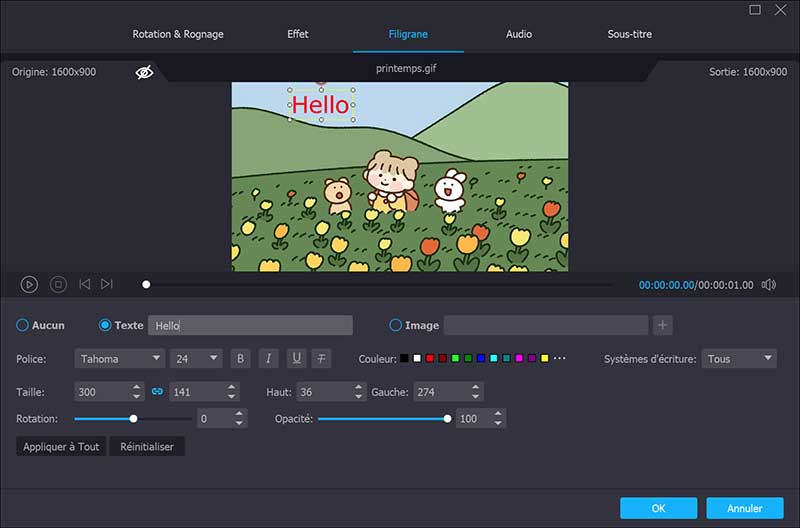
Étape 4. Générer le GIF avec le texte
Une fois terminé, cliquez sur OK pour appliquer les modifications. Retournez à l'interface Convertisseur et cliquez sur le bouton Convertir Tout pour générer le GIF avec du texte.
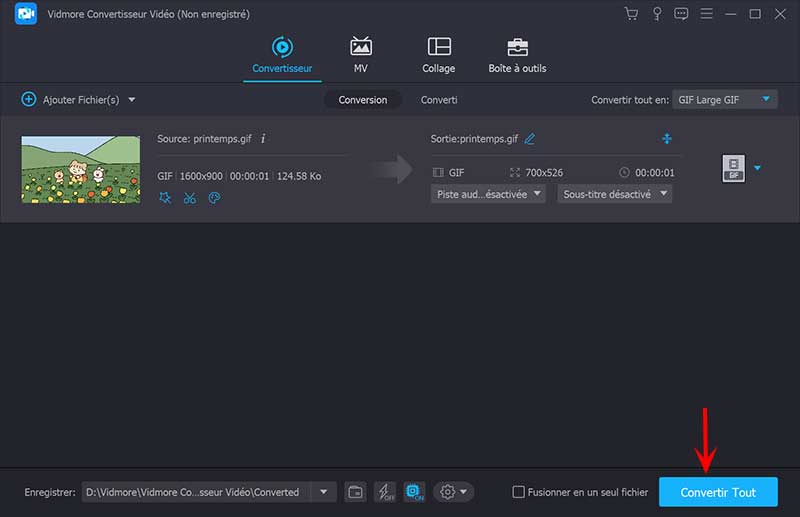
Partie 2. Comment ajouter du texte à un GIF avec les créateurs de légendes GIF en ligne
1. GIFGIFS
GIFGIFS est un excellent outil en ligne Ajouter du texte au gif pour vous aider à ajouter une légende à un GIF en quelques secondes. Ce programme est léger et en ligne, ce qui signifie que vous pouvez utiliser librement l'outil. Vous pouvez également faire pivoter le texte selon votre goût. Il vous suffit de définir l'échelle d'angle pour ajuster le positionnement horizontal et vertical du texte. En plus de cela, vous pouvez ajouter une ombre pour donner de la dimension à la légende. Si vous voulez savoir comment utiliser ce programme pour ajouter une légende à un GIF en ligne, voici les étapes que vous pouvez suivre.
Étape 1. Rendez-vous sur son site officiel pour accéder à l'outil. Il y a une liste de menus situés dans la partie gauche de l'interface.
Étape 2. Sélectionnez Ajouter du texte au GIF à partir de l'option et vous serez dirigé vers un autre panneau.
Étape 3. Cliquez sur CHARGER LE GIF et choisissez le fichier GIF dans votre dossier local. Assurez-vous que le GIF ne dépasse pas 20 Mo de taille de fichier.
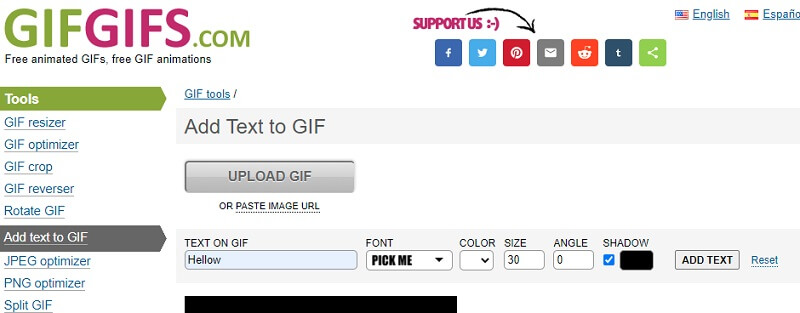
Étape 4. Une fois ajouté, tapez la légende que vous souhaitez ajouter puis personnalisez-la en ajustant la couleur, la taille, l'angle et l'ombre. Cliquez sur le bouton AJOUTER DU TEXTE à côté de Ombre pour afficher les modifications.
Étape 5. Une fois satisfait, cliquez sur AJOUTER DU TEXTE sous le fichier GIF et attendez que le processus se termine.
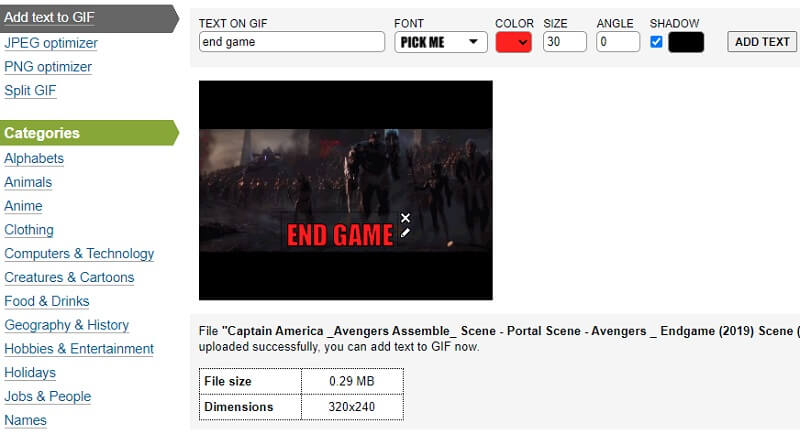
2. Giphy
Giphy est un autre outil à considérer pour ajouter du texte meme au GIF. En plus d'être un créateur de sous-titres, il est présenté comme la plus grande bibliothèque au monde d'autocollants animés et de meilleurs GIF en ligne. Il existe une pléthore d'animations de texte parmi lesquelles vous pouvez choisir. De statique, scintillant, ondulé, arc-en-ciel, à pépin. Supposons que vous ayez terminé, vous pouvez le partager avec vos amis et votre famille sur Messenger, Instagram, Twitter et bien plus encore. Voici donc les étapes à suivre pour ajouter du texte en mouvement au GIF.
Étape 1. Visitez Giphy en utilisant votre navigateur et cliquez sur Créer depuis l'interface principale.
Étape 2. Sur l'interface GIPHY Create, choisissez GIF et chargez le fichier que vous souhaitez modifier.
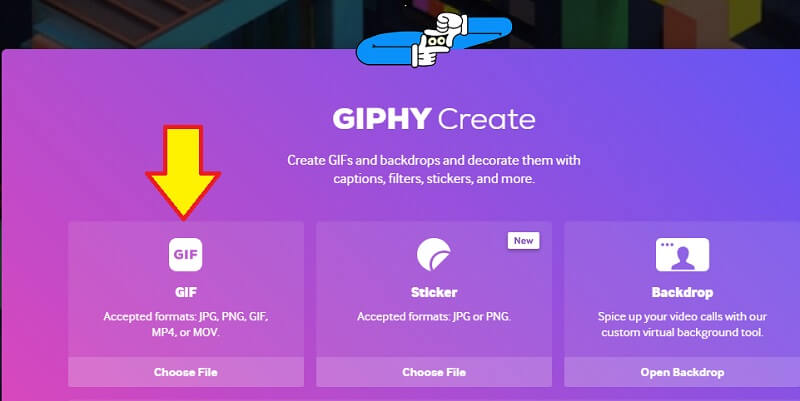
Étape 3. Entrez maintenant le texte que vous souhaitez ajouter au GIF, puis personnalisez la couleur, le style et l'animation de la police.
Étape 4. Enfin, cliquez sur Charger sur GIPHY et partagez-le directement sur les sites de médias sociaux comme vous le souhaitez.
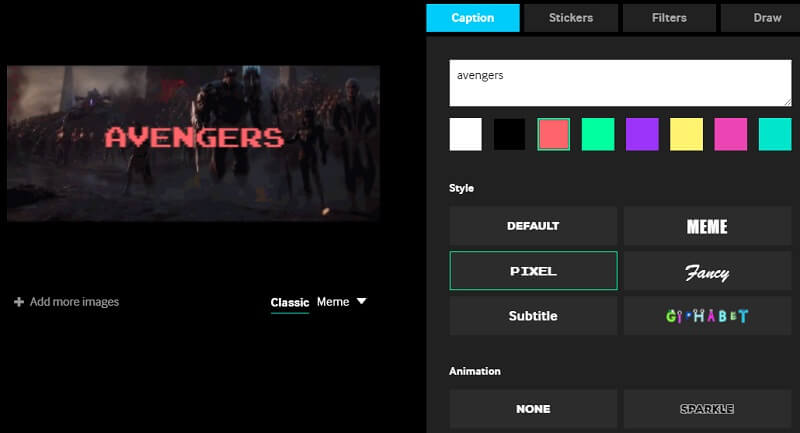
3. Ezgif
Ezgif est une application en ligne qui propose différentes options d'édition pour les vidéos et les images, y compris les GIF. Avec lui, vous pouvez ajouter des annotations à un GIF animé. De même, vous disposez d'un ensemble d'options pour personnaliser le texte. Le programme présentera une liste de cadres où vous pouvez ajouter des légendes à chaque cadre.
De plus, vous pouvez rendre chaque légende unique sur chaque image en produisant un texte animé. Pour utiliser cet outil en ligne Ajouter du texte au GIF, vous pouvez vous référer aux étapes ci-dessous.
Étape 1. Parcourez Ezgif sur le Web et cliquez sur Ajouter du texte à partir de la page principale.
Étape 2. Appuyez sur le bouton Choisir un fichier et chargez le fichier que vous souhaitez modifier.
Étape 3. Après avoir choisi un fichier, cliquez sur le bouton Charger pour démarrer la session.
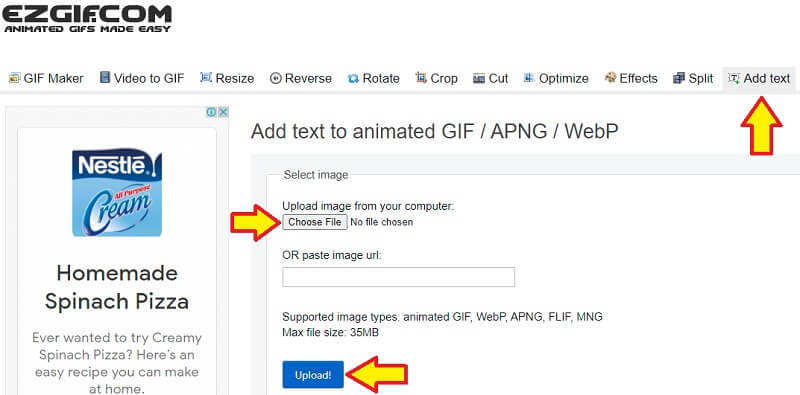
Étape 4. Dans la liste des cadres, entrez l'annotation que vous souhaitez ajouter et spécifiez la couleur, l'alignement et la bordure, puis cliquez sur le bouton Définir.
Étape 5. Enfin, cliquez sur le bouton Créer un GIF ! en bas de l'interface pour obtenir la sortie.
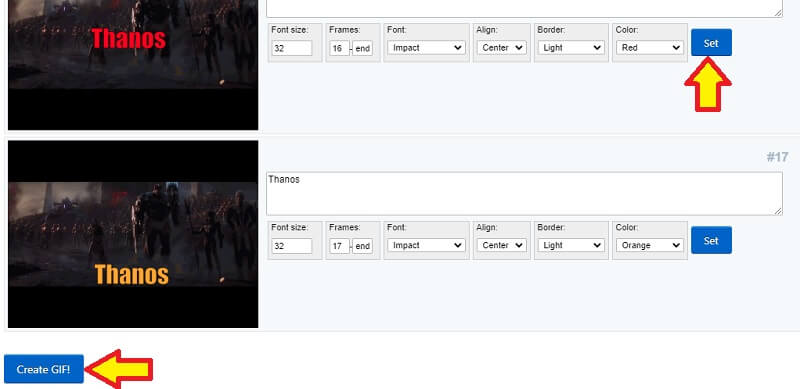
Partie 3. Tableau comparatif des meilleurs créateurs de sous-titres
L'illustration ci-dessous montre la comparaison des meilleurs fabricants de sous-titres. Il présente différentes catégories auxquelles vous pouvez vous référer pour comparer et contraster en ce qui concerne le texte personnalisé, les effets spéciaux et l'aperçu.
| Solutions | Texte personnalisé | Effets spéciaux | Aperçu |
| Vidmore Convertisseur Vidéo | Fournir des options personnalisées pour la couleur, le style, l'alignement, la taille et la transparence. | Permettre d'ajouter une image ou un filigrane au GIF, aux filtres et aux effets. | Afficher un aperçu avant le processus d'exportation. |
| GIFGIFS | Offrir une poignée de styles de police et permet de modifier la couleur, la taille, l'angle. | Permettre d'ajouter de l'ombre au texte. | Afficher un aperçu rapide après avoir ajouté du texte au GIF. |
| Giphy | Style de police et animation variés. | Permettre d'ajouter des autocollants animés et des filtres impressionnants. | Afficher un aperçu avant le chargement du GIF. |
| Ezgif | Permettre de personnaliser la taille, le style, l'alignement, la couleur et la bordure de la police. | Permettre d'ajouter une apparence de texte différente à chaque cadre GIF. | Ne fournir pas d'aperçu rapide à moins que le GIF ne soit téléchargé. |
Partie 4. FAQ sur l'ajout de texte au GIF
1. Le GIF en mouvement reste-t-il animé même après l'ajout du texte ?
L'ajout de texte à un GIF animé n'affecte en rien l'animation. Cela ne perturbera pas le GIF à moins que vous ne modifiiez le GIF lui-même.
2. Comment ajouter du texte aux GIF pour ordinateur ?
Pour cela, vous avez besoin d'une application compatible avec Mac et Windows. L'un d'eux est Vidmore Convertisseur Vidéo. Avec lui, vous pouvez ajouter des annotations au GIF, à l'image et même au filigrane.
3. Puis-je ajouter un texte animé au GIF ?
Oui. Il existe des outils qui vous permettent d'insérer du texte animé dans un GIF tel que GIPHY qui est livré avec une animation attrayante et amusante pour les légendes.
Conclusion
Vous trouverez ci-dessus les outils que vous pouvez utiliser pour facilement ajouter du texte au GIF. Chaque programme apporte des fonctionnalités permettant de créer un GIF attrayant et significatif. Pourtant, il serait pratique d'essayer chaque outil et de voir lequel correspond le mieux à vos besoins.
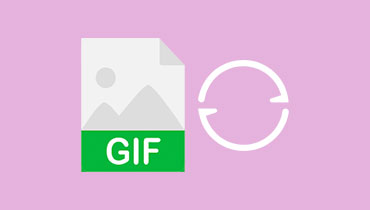 Convertisseur GIF
Convertisseur GIF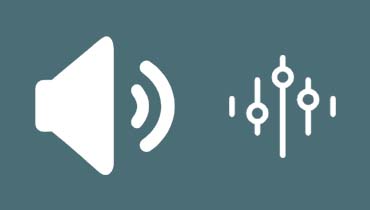 Booster de volume
Booster de volume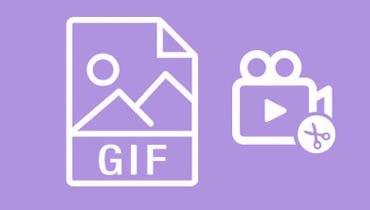 Rogner un GIF
Rogner un GIF